Av Administrator
Noen ganger pga tema innstillinger eller på grunn av andre grunner, har noen brukere det vanskelig å se den blinkende markøren til mus. Mange ganger blir det nødvendig å se blinkende markør hvis du skriver eller koder. Her i denne artikkelen vil jeg vise deg hvordan du kan øke tykkelsen på den blinkende markøren i Windows 10 for å gjøre den mer synlig og lettere å få øye på.
Hvordan øke tykkelsen på den blinkende markøren i Windows 10
Trinn 1 - Trykk på Windows-tasten + u for å åpne tilgjengelighetssenteret i Windows 10
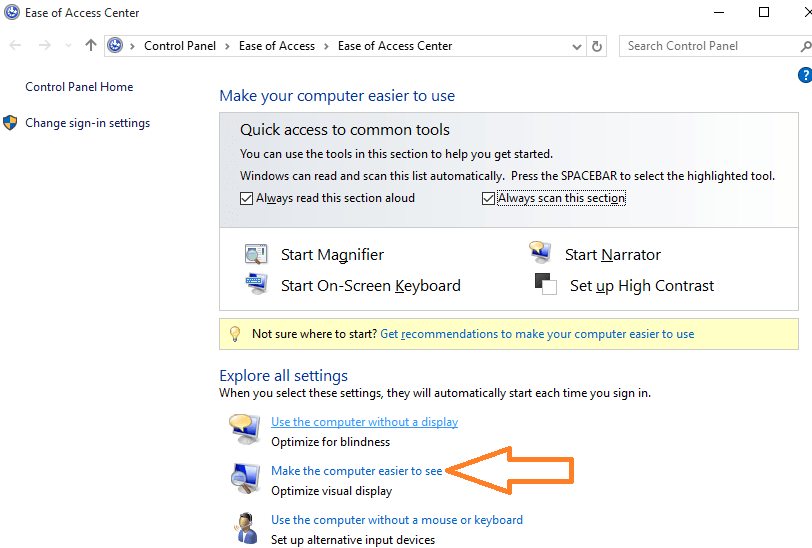
Steg 2- Klikk på gjøre datamaskinen lettere å se som vist på skjermbildet ovenfor.
I neste vindu, bla ned til et sted der det er oppgitt “Angi tykkelsen på markøren”.
Endre den til 2 eller 3 eller hvilken tykkelse du vil. Det er også en forhåndsvisning av markøren når du velger tykkelsen.
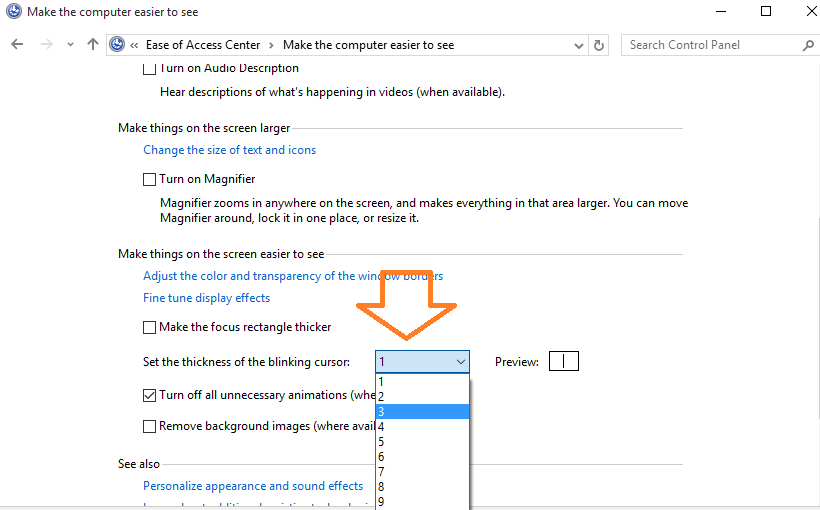
Det er det. Du kan legge inn nye innstillinger hvis du vil. For å tilbakestille endringene som er gjort i markøren, er det bare å trykke Windows-tast + u og gå til tilgjengelighetssenteret og utfør operasjonen igjen og endre innstillingen tilbake til originalen. Standard tykkelse på Windows 10 er 1.

